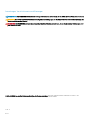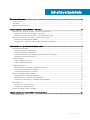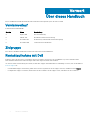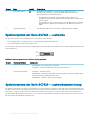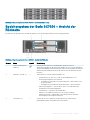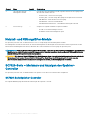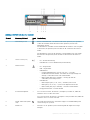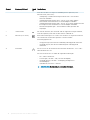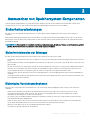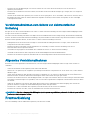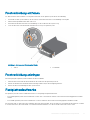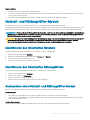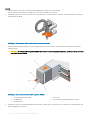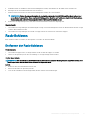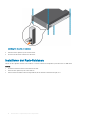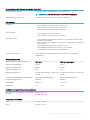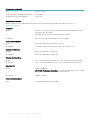SC7020- und SC7020F-Speichersysteme
Benutzerhandbuch

Anmerkungen, Vorsichtshinweise und Warnungen
ANMERKUNG: Eine ANMERKUNG macht auf wichtige Informationen aufmerksam, die die Arbeit mit dem Computer erleichtern.
VORSICHT: Ein VORSICHTSHINWEIS warnt vor möglichen Beschädigungen der Hardware oder vor Datenverlust und zeigt, wie
diese vermieden werden können.
WARNUNG: Mit WARNUNG wird auf eine potenziell gefährliche Situation hingewiesen, die zu Sachschäden, Verletzungen oder
zum Tod führen kann.
© 2016– 2018 Dell Inc. oder ihre Tochtergesellschaften. Alle Rechte vorbehalten. Dell, EMC und andere Marken sind Marken von Dell Inc. oder
Tochterunternehmen. Andere Markennamen sind möglicherweise Marken der entsprechenden Inhaber.
2018 - 11
Rev. D

Inhaltsverzeichnis
Über dieses Handbuch......................................................................................................................................4
Versionsverlauf................................................................................................................................................................... 4
Zielgruppe............................................................................................................................................................................4
Kontaktaufnahme mit Dell.................................................................................................................................................4
1 Speichersystem der Serie SC7020 – Hardware.............................................................................................. 5
Speichersystem der Serie SC7020 – Ansicht der Vorderseite.....................................................................................5
Speichersystem der Serie SC7020 – Laufwerke..................................................................................................... 6
Speichersystem der Serie SC7020 – Laufwerknummerierung.............................................................................. 6
Speichersystem der Serie SC7020 – Ansicht der Rückseite........................................................................................7
Netzteil- und Kühlungslüfter-Module........................................................................................................................ 8
SC7020-Serie – Merkmale und Anzeigen des Speicher-Controller.......................................................................8
2 Austauschen von Speichersystem-Komponenten..........................................................................................11
Sicherheitsvorkehrungen..................................................................................................................................................11
Sicherheitshinweise zur Montage............................................................................................................................. 11
Elektrische Vorsichtsmaßnahmen............................................................................................................................. 11
Vorsichtsmaßnahmen zum Schutz vor elektrostatischer Entladung................................................................... 12
Allgemeine Vorsichtsmaßnahmen.............................................................................................................................12
Frontverkleidung............................................................................................................................................................... 12
Frontverkleidung entfernen.......................................................................................................................................13
Frontverkleidung anbringen.......................................................................................................................................13
Festplattenlaufwerke........................................................................................................................................................13
Identizieren des fehlerhaften Festplattenlaufwerks.............................................................................................14
Entfernen der fehlerhaften Festplatte..................................................................................................................... 14
Installieren des Austausch-Laufwerks......................................................................................................................14
Netzteil- und Kühlungslüfter-Module.............................................................................................................................15
Identizieren des fehlerhaften Netzteils.................................................................................................................. 15
Identizieren des fehlerhaften Kühlungslüfters...................................................................................................... 15
Austauschen eines Netzteil- und Kühlungslüfter-Moduls......................................................................................15
Rack-Schienen.................................................................................................................................................................. 17
Entfernen der Rack-Schienen...................................................................................................................................17
Installieren der Rack-Schienen..................................................................................................................................18
Starten der Storage Center-Hardware.......................................................................................................................... 19
3 Speichersystem der Serie SC7020 – Technische Daten...............................................................................20
Technische Daten.............................................................................................................................................................20
Inhaltsverzeichnis
3

Über dieses Handbuch
Dieses Handbuch beschreibt die Merkmale und technischen Daten Speichersystem der Serie SC7020.
Versionsverlauf
Dokumentnummer 680-108-001
Revision Datum Beschreibung
A August 2016 Erstveröentlichung
B Februar 2017 Aktualisierte Funktionsunterstützung
C November 2017 All-Flash-Array und Einschaltverfahren hinzugefügt
D November 2018 Technische Daten aktualisieren
Zielgruppe
Die in diesem Handbuch enthaltenen Informationen richten sich an Dell Endbenutzer.
Kontaktaufnahme mit Dell
Dell bietet online oder per Telefon verschiedene Optionen für Support und Service. Die Verfügbarkeit ist je nach Land und Produkt
unterschiedlich und bestimmte Dienstleistungen sind in Ihrer Region eventuell nicht erhältlich.
Um sich mit Dell im Zusammenhang mit Verkauf, technischem Support und Kundendienst in Verbindung zu setzen, rufen Sie die Website
Dell.com/support auf.
• Um individuellen Support anzufordern, geben Sie Ihre Service-Tag-Nummer auf der Support-Seite ein, und klicken Sie auf Senden.
• Um allgemeinen Support zu erhalten, durchsuchen Sie die Produktliste auf der Support-Seite, und wählen Sie Ihr Produkt aus.
Vorwort
4 Über dieses Handbuch

Speichersystem der Serie SC7020 – Hardware
Das Speichersystem der Serie SC7020 enthält bei Auslieferung Dell Enterprise Plus-Laufwerke, zwei redundante Netzteil-/Lüftermodule
und zwei redundante Speicher-Controller. Jeder Speicher-Controller enthält die Front-End-, Back-End- und Verwaltungs-
Kommunikationsanschlüsse des Speichersystem.
Speichersystem der Serie SC7020 – Ansicht der
Vorderseite
Die Vorderseite des Speichersystem verfügt über Stromversorgungs- und Statusanzeigen und eine Taste für die Systemidentizierung.
Darüber hinaus werden die Festplattenlaufwerke über die Vorderseite des Speichersystem-Gehäuses installiert und entfernt.
Abbildung 1. Speichersystem der Serie SC7020 – Ansicht der Vorderseite
Element
Name Symbol Beschreibung
1 Betriebsanzeige Leuchtet, wenn das Speichersystem eingeschaltet ist
• Aus – Keine Stromversorgung
• Ein, stetig grün – Mindestens ein Netzteil versorgt das Speichersystem mit
Strom.
2 Statusanzeige Leuchtet, wenn der Startvorgang für beide Speicher-Controller abgeschlossen
wurde, ohne dass Fehler erkannt wurden.
ANMERKUNG: Der Startvorgang kann 5-10 Minuten oder länger dauern.
• Aus – Einer oder beide Speicher-Controller für Systemstartroutinen aus oder
ein Fehler wurde während des Systemstarts festgestellt
• Ein, stetig blau – Beide Speicher-Controller haben den Startvorgang
abgeschlossen und sind im normalen Betrieb
• Blinkt gelb – Fehler wurde erkannt
1
Speichersystem der Serie SC7020 – Hardware 5

Element Name Symbol Beschreibung
3 Identizierungstaste Blau blinkend (kontinuierlich) – Ein Benutzer hat einen Befehl an das
Speichersystem gesendet, sodass die LED blinkt, damit der Benutzer das
Speichersystem im Rack identizieren kann.
• Die Identikations-LED blinkt auf dem Bedienfeld des Gehäuses. Das
ermöglicht es Benutzern, das Speichersystem mit Blick auf die Vorderseite des
Racks zu nden.
• Die Identikations-LEDs auf den Speicher-Controller blinken auch. Das erlaubt
dem Benutzer das Speichersystem mit Blick auf die Rückseite des Racks zu
nden.
4 Festplattenlaufwerke — Kann über bis zu 30 interne 2,5-Zoll-SAS-Festplattenlaufwerke verfügen
Speichersystem der Serie SC7020 – Laufwerke
Das Speichersystem der Serie SC7020 unterstützt Dell Enterprise Plus Laufwerke.
• Der SC7020 Speicher-Controller unterstützt sowohl rotierende Festplatten als auch SSDs.
• Der SC7020F Speicher-Controller unterstützt SSDs.
Die Laufwerke im Speichersystem der Serie SC7020 werden horizontal installiert. Die Anzeigen auf den Laufwerken geben Aufschluss über
Status und Aktivität.
Abbildung 2. Speichersystem der Serie SC7020 – Laufwerkanzeigen
Element
Steuerung/Merkmal Anzeigecode
1 Laufwerksaktivitätsanzeige
• Grün blinkend – Das Laufwerk hat E/A-Aktivität
• Stetig grün – Laufwerk wurde erkannt und weist keine Fehler auf
2 Laufwerk-Statusanzeige
• Stetig grün – Normaler Betrieb
• Grün blinkend – Ein Befehl wurde an das Laufwerk gesendet, sodass die LED blinkt, damit
Sie das Laufwerk im Rack identizieren können.
• Gelb blinkend – Hardware- oder Firmware fehlerhaft
Speichersystem der Serie SC7020 – Laufwerknummerierung
Ein Speichersystem bietet Platz für bis zu 30 Laufwerke, die von links nach rechts nummeriert sind, und zwar in Zeilen beginnend mit 0 für
das oberste linke Laufwerk. Laufwerkzahlen erhöhen sich von links nach rechts und dann von oben nach unten so, dass die erste Zeile von
Laufwerken von 0 bis 4 von links nach rechts und die zweiten Reihe von Laufwerken von 5 bis 9 von links nach rechts nummeriert ist.
Storage Manager identiziert die Laufwerke mit XX-YY, wobei XX für die Nummer der Einheiten-ID des Speichersystem steht und YY für
die Laufwerkposition innerhalb des
Speichersystem.
6
Speichersystem der Serie SC7020 – Hardware

Abbildung 3. Speichersystem der Serie SC7020 – Laufwerknummerierung
Speichersystem der Serie SC7020 – Ansicht der
Rückseite
Die Rückseite des Speichersystem enthält die Speicher-Controller-Anzeigen und die Stromversorgungsanzeigen.
Abbildung 4. Speichersystem der Serie SC7020 – Ansicht der Rückseite
Element
Name Symbol Beschreibung
1 Netzteil/Kühlungslüfter-
Modul (2)
Enthält Netzteile und Lüfter zur Kühlung des Speichersystem mit
Wechselstromeingang für das Netzteil mit 200 bis 240 V. Im Storage Manager ist
das Netzteil/Kühllüfter-Modul auf der linken Seite auf der Rückseite das Netzteil 1
und das Netzteil/Kühllüfter-Modul auf der rechten Seite auf der Rückseite das
Netzteil 2.
2 Speicher-Controller (2) — Jeder Speicher-Controller enthält folgende Ports:
• Zusatzkarte mit vier SFP+-Ports oder vier RJ45-10GBASE-T-Ports
• Erweiterungssteckplätze für E/A-Karten:
– Steckplätze für optionale Front-End-Konnektivität - Fibre Channel- und
iSCSI-E/A-Karten
– Steckplätze für optionale Back-End-Konnektivität - SAS-E/A-Karten
• SAS-Erweiterungsports – Zwei 12-Gbit/s-SAS-Ports für die Back-End-
Konnektivität zu Erweiterungsgehäuse
• USB-Anschluss – Einzelner USB-2.0-Anschluss
• MGMT-Port: Integrierter Ethernet-Port für Systemverwaltung
• Serielle Schnittstelle – Serielle Mikro-USB-Schnittstelle für alternative
Erstkonguration und Support-Funktionen
3 Netzschalter (2) — Steuert die Stromversorgung für das Speichersystem. Jedes Netzteil/
Kühlungslüfter-Modul verfügt über einen Netzschalter.
Speichersystem der Serie SC7020 – Hardware 7

Element Name Symbol Beschreibung
4 LED-Gri des Netzteil/
Kühlungslüfter-Moduls
—
Der Gri des Netzteil/Kühllüfter-Moduls zeigt den Gleichstromversorgungsstatus
des Netzteils und der Lüfter an.
• Leuchtet nicht – Keine Stromversorgung
• Konstant grün – Netzteil verfügt über gültige Stromquelle und ist in Betrieb.
• Gelb blinkend – Fehler bei der Stromversorgung.
• Grün blinkend – Firmware wird aktualisiert.
• Grün blinkend und danach aus – Nichtübereinstimmung des Netzteils
5 Stromsockel (2) — Geeignet für folgende Standard-Computerstromkabel:
• IEC320-C13 für Bereitstellungen weltweit
• IEC60320-C19 für Bereitstellungen in Japan
Netzteil- und Kühlungslüfter-Module
Das Speichersystem der Serie SC7020 unterstützt zwei Hot-Swap-fähige Netzteil/Kühlungslüfter-Module.
Die Kühlungslüfter und die Netzteile sind in ein Netzteil/Kühlungslüfter-Modul integriert und können nicht einzeln ausgetauscht werden.
Fällt ein Netzteil/Kühlungslüfter-Modul aus, übernimmt das zweite Modul die Stromversorgung des Speichersystem.
ANMERKUNG: Wenn ein Netzteil/Kühlungslüfter-Modul ausfällt, erhöht sich die Kühlungslüftergeschwindigkeit im verbleibenden
Modul erheblich, damit für ausreichende Kühlung gesorgt ist. Nach dem Installieren des neuen Netzteil/Kühlungslüfter-Moduls
sinkt die Kühlungslüftergeschwindigkeit langsam wieder.
VORSICHT: Ein einzelnes Netzteil/Kühlungslüfter-Modul kann aus einem eingeschalteten Speichersystem für nicht mehr als 90
Sekunden entfernt werden. Wenn ein Netzteil/Kühlungslüfter-Modul länger als 90 Sekunden entfernt wurde, kann das
Speichersystem möglicherweise automatisch heruntergefahren werden, um Beschädigungen zu vermeiden.
SC7020-Serie – Merkmale und Anzeigen des Speicher-
Controller
Das Speichersystem der Serie SC7020 beinhaltet zwei Speicher-Controller in zwei Schnittstellen-Steckplätzen.
SC7020-SerieSpeicher-Controller
Die folgende Abbildung zeigt die Merkmale und Anzeigen des Speicher-Controller.
8
Speichersystem der Serie SC7020 – Hardware

Abbildung 5. SC7020-Serie Speicher-Controller
Element Steuerung/Merkmal Symb
ol
Beschreibung
1 Identizierungs-LED Blinkt kontinuierlich blau – Ein Befehl wurde an das Speichersystem gesendet,
sodass die LED blinkt, damit die Benutzer das Speichersystem im Rack
identizieren können.
Die Identikations-LED blinkt auf dem Bedienfeld des Gehäuses. Das ermöglicht
es Benutzern, das Speichersystem mit Blick auf die Vorderseite des Racks zu
nden.
Die Identikations-LEDs auf den Speicher-Controller blinken auch. Das erlaubt
dem Benutzer das Speichersystem mit Blick auf die Rückseite des Racks zu
nden.
2 Cache to Flash (C2F)
• O – Normale Ausführung
• Grün blinkend – Läuft im Akkubetrieb (Herunterfahren)
3 Funktionsstatus
• O – Ausgeschaltet
• Gelb – Eingeschaltet
• Gelb blinkend
– Langsam gelb blinkend (2 Sek. ein, 1 Sek. aus) – Controller-
Hardwareausfall wurde erkannt. Verwenden Sie Storage Manager zur
Anzeige von einzelnen Details zum Hardwarefehler.
– Blinkt schnell gelb (4x pro Sekunde) – Leistung gut und das
Vorbetriebssystem wird gestartet
• Grün blinkend
– Blinkt langsam grün (2 s an, 1s aus) – Betriebssystem startet
– Blinkt grün (1s an, 1s aus) – System ist im abgesicherten Modus
– Blinkt schnell grün (4x pro Sekunde) – Firmware wird aktualisiert
• Stetig grün leuchtend – Normaler Betrieb
4 E/A-Kartensteckplätze —
Ports für eine E/A-Karte, die in Riser 1 (Steckplatz 1) installiert ist, haben die
Nummern 1 bis 4 von links nach rechts.
Ports für E/A-Karten, die in Riser 2 (Steckplatz 2 und 3) installiert sind, haben die
Nummern 1 bis 4 von rechts nach links.
5 Serielle Schnittstelle (Mikro-
USB)
Verwendet unter Aufsicht des Technischer Support zur Fehlerbehebung und
Unterstützung von Systemen.
6 MGMT-Port — Ethernet-Port für Speichersystem-Verwaltung und den Zugri auf Storage
Manager .
Speichersystem der Serie SC7020 – Hardware 9

Element Steuerung/Merkmal Symb
ol
Beschreibung
Zwei LEDs mit dem Port zeigen auf Verbindungsstatus (linke LED) und
Aktivitätsstatus (rechte LED):
• Verknüpfungs- und Aktivitätsanzeigen leuchten nicht - nicht mit dem
Netzwerk verbunden
• Verknüpfungsanzeige leuchtet grün – Der NIC ist mit einem gültigen
Netzwerk bei seiner maximalen Port-Geschwindigkeit verbunden.
• Verknüpfungsanzeige leuchtet gelb – Der NIC ist mit einem gültigen Netzwerk
bei weniger als seiner maximalen Port-Geschwindigkeit verbunden.
• Aktivitätsanzeige blinkt grün – Netzwerkdaten werden gesendet oder
empfangen.
7 USB-Anschluss Ein USB 2.0-Anschluss, der verwendet wird für SupportAssist Diagnosedateien,
wenn das Speichersystem nicht mit dem Internet verbunden ist.
8 Mini-SAS (Port 1 und 2) Back-End-Erweiterungs-Ports 1 und 2. LEDs mit den Ports zeigen Informationen
zur Konnektivität zwischen dem Speicher-Controller und dem
Erweiterungsgehäuse an:
• Stetig grün zeigt an, dass die SAS-Verbindung ordnungsgemäß funktioniert.
• Stetig gelb zeigt an, dass die SAS-Verbindung nicht ordnungsgemäß
funktioniert.
9 Zusatzkarte
Die iSCSI-Ports auf der Zusatzkarte sind entweder 10-GbE-SFP+ -Ports oder 1-
GbE/10-GbE-RJ45-Ports.
Die LEDs an den iSCSI-Ports haben die folgenden Bedeutungen:
• Aus – Keine Konnektivität
• Konstant grün, LED links – Link (volle Geschwindigkeit)
• Stetig gelb leuchtet, LED links – Verknüpfung (herabgesetzte
Geschwindigkeit)
• Grün blinkend, LED rechts – Aktivität
ANMERKUNG: Die Zusatzkarte unterstützt DCB nicht.
10 Speichersystem der Serie SC7020 – Hardware

Austauschen von Speichersystem-Komponenten
In diesem Kapitel wird beschrieben, wie Komponenten eines Speichersystem der Serie SC7020 entfernt und installiert werden. Diese
Informationen setzen voraus, dass Sie die Ersatzkomponente erhalten haben und bereit sind, sie zu installieren.
Sicherheitsvorkehrungen
Befolgen Sie stets die folgenden Sicherheitshinweise, um Verletzungen und Beschädigungen an den Storage Center-Geräten zu
verhindern.
Wenn in dieser Anleitung beschriebene Geräte auf eine Weise verwendet werden, die nicht Dell angegeben wird, ist der von den Geräten
bereitgestellte Schutz möglicherweise eingeschränkt. Zu Ihrer Sicherheit und zum Schutz beachten Sie die in den folgenden Abschnitten
beschriebenen Regeln.
ANMERKUNG: Beachten Sie die Sicherheits- und Zulassungsbestimmungen, die mit jeder Storage Center-Komponente geliefert
wurden. Die Service-Informationen benden sich in einem separaten Dokument.
Sicherheitshinweise zur Montage
Befolgen Sie diese Sicherheitshinweise bei der Installation eines Speichersystem der Serie SC7020:
• Dell empehlt, ein Speichersystem der Serie SC7020 nur von Personen mit Erfahrung in der Rack-Montage in einem Rack montieren zu
lassen.
• Bei der Installation mehrerer Erweiterungsgehäuse in einem Rack muss das Rack von unten nach oben gefüllt und von oben nach unten
geleert werden.
• Die Rack-Konstruktion muss das gesamte Gewicht des Erweiterungsgehäuse unterstützen. Das Design sollte stabilisierende Merkmale
aufweisen, um zu verhindern, dass das Rack umfällt oder während der Installation oder bei normalem Gebrauch umgestoßen wird.
• Um ein Umkippen des Racks zu verhindern, ziehen Sie immer nur ein Speichersystem gleichzeitig aus dem Rack.
• Stellen Sie sicher, dass das Speichersystem immer vollständig geerdet ist, um Beschädigungen durch elektrostatische Entladungen zu
vermeiden.
• Verwenden Sie beim Umgang mit den Speichersystem-Komponenten eine Erdungsmanschette (nicht im Lieferumfang enthalten) oder
eine vergleichbare Schutzvorrichtung.
Elektrische Vorsichtsmaßnahmen
Beachten Sie stets die elektrischen Sicherheitshinweise, um Verletzungen und Beschädigungen an den Storage Center-Geräten zu
verhindern.
• Stellen Sie eine geeignete Stromquelle mit Überspannungsschutz bereit. Alle Storage Center-Komponenten müssen vor der
Stromzufuhr geerdet werden. Stellen Sie sicher, dass die Stromversorgungskabel über eine sichere Erdungsleitung verfügen.
Überprüfen Sie die Erdung, bevor Sie den Strom anschließen.
• Die Stecker an den Stromkabeln fungieren als primäre Trennelemente. Stellen Sie sicher, dass sich die Steckdosen in der Nähe der
Geräte benden und leicht zugänglich sind.
• Stellen Sie sicher, dass Sie die Position der Gerätenetzschalter kennen sowie den Einbauort des Notschalters zum Abschalten des
Stroms in dem betreenden Raum, die Position des Trennschalters bzw. der betreenden Steckdose.
• Arbeiten Sie nicht allein, wenn Sie an Hochspannungskomponenten arbeiten.
• Verwenden Sie spezielle Gummimatten als Nichtleiter.
2
Austauschen von Speichersystem-Komponenten 11

• Entfernen Sie nicht die Abdeckungen vom Netzteil. Trennen Sie stets zuerst die Stromzufuhr, bevor Sie ein Netzteil vom
Speichersystem entfernen.
• Entfernen Sie ein fehlerhaftes Netzteil erst dann, wenn Sie über ein Ersatzmodell des richtigen Typs verfügen, das sofort eingesetzt
werden kann.
• Trennen Sie das Gehäuse des Speichersystem von der Stromversorgung, bevor Sie es verschieben, oder wenn Sie vermuten, dass es
beschädigt sein könnte. Wenn Sie mehrere Wechselstromquellen verwenden, trennen Sie alle Stromquellen, um eine vollständige
Isolierung sicherzustellen.
Vorsichtsmaßnahmen zum Schutz vor elektrostatischer
Entladung
Befolgen Sie stets die Vorsichtsmaßnahmen zum Schutz vor elektrostatischer Entladung, um Verletzungen und Beschädigungen an den
Storage Center-Geräten zu verhindern.
Die elektrostatische Entladung wird durch zwei Objekte mit unterschiedlicher elektrischer Ladung erzeugt, die miteinander in Berührung
kommen. Die daraus resultierende elektrische Entladung (ESD) kann Schäden an elektronischen Komponenten und Platinen verursachen.
Beachten Sie die folgenden Hinweise, um Ihre Geräte vor elektrostatischer Entladung zu schützen:
• Dellempehlt, immer eine antistatische Unterlage zu verwenden und eine Erdungsmanschette zu tragen, wenn Sie Arbeiten an
Komponenten im Inneren des ausführen.
• Beachten Sie alle konventionellen Vorsichtsmaßnahmen zur Vermeidung von elektrostatischer Entladung, wenn Sie mit
Einsteckmodulen und -komponenten arbeiten.
• Verwenden Sie ein geeignetes ESD-Armband oder -Fußband zum Schutz vor elektrostatischer Entladung.
• Vermeiden Sie die Kontakt mit den Komponenten auf der Rückwandplatine und den Modulanschlüssen.
• Bewahren Sie sämtliche Komponenten und Platinen bis zur Verwendung immer in ihrem antistatischen Beutel auf.
Allgemeine Vorsichtsmaßnahmen
Beachten Sie stets die allgemeinen Sicherheitshinweise, um Verletzungen und Beschädigungen an den Storage Center-Geräten zu
verhindern.
• Halten Sie den Bereich um das Speichersystem sauber und ordentlich.
• Räumen Sie vom Speichersystem ausgebaute Systemkomponenten beiseite oder platzieren Sie sie auf einem Tisch, sodass niemand
darüber stolpert.
• Tragen Sie bei der Arbeit mit dem Speichersystem keine lose Kleidung, wie z. B. Krawatten oder Oberteile mit weiten Ärmeln. Diese
Elemente können in Kontakt mit elektrischen Schaltungen kommen oder in einen Lüfter gesogen werden.
• Entfernen Sie sämtliche Schmuck- oder Metallgegenstände vom Körper. Diese Elemente leiten Strom besonders gut und können daher
Kurzschlüsse und Verletzungen zur Folge haben, wenn sie in Kontakt mit gedruckten Leiterplatinen oder Bereichen kommen, in denen
Strom ießt.
• Heben Sie ein Speichersystem nicht an den Grien der Netzteile an. Diese sind baulich nicht darauf ausgelegt, das Gewicht des
gesamten Gehäuses zu tragen. Die Gehäuseabdeckung kann zudem verbogen werden.
• Entfernen Sie vor dem Verschieben eines Speichersystem die Netzteile, um das Gewicht zu reduzieren.
• Entfernen Sie Laufwerke erst dann, wenn Sie unmittelbar neue Laufwerke einsetzen können.
ANMERKUNG
: Um eine ordnungsgemäße Kühlung des Speichersystem zu gewährleisten, müssen in die nicht belegten Schächte
Laufwerkplatzhalter eingesetzt werden.
Frontverkleidung
Die Frontverkleidung ist die Frontblende des Speichersystem der Serie SC7020.
12
Austauschen von Speichersystem-Komponenten

Frontverkleidung entfernen
Vor dem Entfernen oder Installieren von Festplatten entfernen Sie im Speichersystem die Frontverkleidung.
1 Verwenden Sie den Systemschlüssel, um das Schloss an der linken Seite der Frontverkleidung zu entriegeln.
2 Heben Sie die Sperrklinke neben dem Schloss an.
3 Schwenken Sie die linke Seite der Frontverkleidung von der Vorderseite des Systems weg.
4 Lösen Sie die rechte Seite der Blende und ziehen Sie sie weg vom Speichersystem.
Abbildung 6. Anbringen und Entfernen der Blende
1
Schloss 2 Frontblende
Frontverkleidung anbringen
Zur Befestigung des Speichersystem installieren Sie die Frontblende.
1 Haken Sie das rechte Ende der neuen Blende an der Vorderseite des Speichersystem ein.
2 Führen Sie die linke Seite der Blende in die Sicherungsschlitze ein, bis die Entriegelung einrastet.
3 Sichern Sie die Frontverkleidung mit dem Systemschloss.
Festplattenlaufwerke
Die Speichersystem der Serie SC7020 unterstützen Hot-Swap-fähige Festplattenlaufwerke.
• Im SC7020 Speichersystem müssen mindestens 4 SSDs oder 7 Laufwerke im Gehäuse oder in einem Erweiterungsgehäuse installiert
werden.
• Im SC7020F Speichersystem müssen mindestens 4 SSDs im Gehäuse oder in einem Erweiterungsgehäuse installiert werden.
Die Laufwerke sind von links nach rechts und dann oben nach unten installiert. Die erste Reihe von Laufwerken hat die Nummern von 0 bis
4 von links nach rechts, die zweite Reihe von Laufwerken hat die Nummern von 5 bis 9 von links nach rechts und so weiter.
Austauschen von Speichersystem-Komponenten
13

Storage Manager identiziert die Laufwerke mit XX-YY, wobei XX für die Nummer der Einheiten-ID des Speichersystem steht und YY für
die Laufwerkposition innerhalb des Speichersystem.
Abbildung 7. Speichersystem der Serie SC7020 – Laufwerknummerierung
Identizieren des fehlerhaften Festplattenlaufwerks
Um zu bestimmen, welches Festplattenlaufwerk fehlerhaft ist, verwenden Sie Storage Manager.
1 Klicken Sie auf die Registerkarte Hardware.
2 Wählen Sie im Navigationsbereich der Registerkarte Hardware den Knoten Gehäuse.
3 Klicken Sie auf die Registerkarte Laufwerke.
4 Navigieren Sie zum Laufwerk mit dem Status Down.
5 Notieren Sie sich den Speicherort des Laufwerks aus der Spalte Name.
Entfernen der fehlerhaften Festplatte
Verwenden Sie dieses Verfahren zum Entfernen eines defekten Laufwerks aus dem Speichersystem der Serie SC7020.
Voraussetzungen
• Vor Sie des Laufwerk entfernen, stellen Sie sicher, dass die folgende Warnmeldung in der Registerkarte Warnungen in Storage Manager
angezeigt wird:
Drive # is ready to be removed., wobei # die Laufwerkposition im Speichersystem ist.
• Verwenden Sie Storage Manager zur Bearbeitung der Storage Center-Einstellungen und setzen Sie den Betriebsmodus des Storage
Center in den Wartungsmodus.
Schritte
1 Entfernen Sie die Frontverkleidung vom Speichersystem.
2 Machen Sie das ausgefallene Festplattenlaufwerk im Speichersystem ausndig.
3 Drücken Sie die Entriegelungstaste, um den Verschlussbügel des Laufwerksträgers zu önen.
4 Schieben Sie den Festplattenlaufwerksträger aus dem Festplattenlaufwerkssteckplatz heraus.
Installieren des Austausch-Laufwerks
Verwenden Sie dieses Verfahren, um ein Laufwerk im Speichersystem der Serie SC7020 zu installieren.
Schritte
1 Önen Sie den Entriegelungsgri am Laufwerksträger und drücken Sie den Festplattenträger in den oenen Laufwerkssteckplatz.
2 Schieben Sie das Laufwerk in den Steckplatz, bis der Laufwerksträger die Mittelplatine berührt.
3 Schließen Sie den Gri am Laufwerksträger, um das Laufwerk fest zu verriegeln.
4 Drücken Sie weiter, bis Sie ein Klicken hören und der Gri am Laufwerksträger vollständig eingerastet ist.
5 Deaktivieren Sie den Swap-Status des Laufwerks in der Registerkarte Hardware in Storage Manager.
Eine Anleitung nden Sie im Storage Manager Administrator’s Guide (Storage Manager Administratorhandbuch)
14
Austauschen von Speichersystem-Komponenten

Nächste Schritte
1 Installieren Sie die Frontverkleidung am Speichersystem.
2 Verwenden Sie Storage Manager zur Bearbeitung der Storage Center-Einstellungen und setzen Sie den Betriebsmodus des Storage
Center in den Produktionsmodus.
3 Verwenden Sie Storage Manager zum Senden von SupportAssist-Informationen an Technischer Support.
Netzteil- und Kühlungslüfter-Module
Das Speichersystem der Serie SC7020 unterstützt zwei Hot-Swap-fähige Netzteil/Kühlungslüfter-Module.
Die Kühlungslüfter, die der Kühlung des Speichersystem dienen, und die Netzteile sind in ein Netzteil/Kühlungslüfter-Modul integriert und
können nicht einzeln ausgetauscht werden. Fällt ein Modul aus, übernimmt das zweite Modul die Stromversorgung des
Speichersystem.
ANMERKUNG: Wenn ein Netzteil/Kühlungslüfter-Modul ausfällt, erhöht sich die Kühlungslüftergeschwindigkeit im verbleibenden
Modul erheblich, damit für ausreichende Kühlung gesorgt ist. Nach dem Installieren des neuen Netzteil/Kühlungslüfter-Moduls
sinkt die Kühlungslüftergeschwindigkeit langsam wieder.
VORSICHT: Ein einzelnes Netzteil/Kühlungslüfter-Modul kann aus einem eingeschalteten Speichersystem für nicht mehr als 90
Sekunden entfernt werden. Wenn ein Netzteil/Kühlungslüfter-Modul länger als 90 Sekunden entfernt wurde, kann das
Speichersystem möglicherweise automatisch heruntergefahren werden, um Beschädigungen zu vermeiden.
Identizieren des fehlerhaften Netzteils
Um zu bestimmen, welches Netzteil fehlerhaft ist, verwenden Sie den Storage Manager.
1 Klicken Sie auf die Registerkarte Hardware.
2 Klicken Sie im Navigationsbereich der Registerkarte Hardware auf Netzteil.
3 Suchen Sie das Netzteil mit dem Status Down.
4 Notieren Sie sich die Position des fehlerhaften Netzteils.
Identizieren des fehlerhaften Kühlungslüfters
Um zu bestimmen, welcher Kühlungslüfter fehlerhaft ist, verwenden Sie Storage Manager.
1 Klicken Sie auf die Registerkarte Hardware.
2 Klicken Sie auf den Knoten Lüftersensor.
3 Suchen Sie den Lüfter mit dem Status Down.
4 Notieren Sie die Position des Netzteils, in dem der Lüfter ausgefallen ist.
Austauschen eines Netzteil- und Kühlungslüfter-Moduls
Führen Sie die folgenden Schritte aus, um ein fehlerhaftes Netzteil/Kühlungslüfter-Modul auszutauschen.
Voraussetzungen
1 Verwenden Sie Storage Manager zum Senden von SupportAssist-Informationen an Technischer Support.
2 Verwenden Sie Storage Manager zur Bearbeitung der Storage Center-Einstellungen und setzen Sie den Betriebsmodus des Storage
Center in den Wartungsmodus.
Info über diese Aufgabe
Sie können die Netzteil/Kühlungslüfter-Module einzeln austauschen, ohne das Speichersystem herunterzufahren.
Austauschen von Speichersystem-Komponenten
15

Schritte
1 Drücken Sie den Netzschalter auf dem Netzteil/Kühlungslüfter-Modul, um es auszuschalten.
Um ein Überhitzen des Moduls zu verhindern, ersetzen Sie es innerhalb von 3 Minuten.
2 Entfernen Sie den Klettverschluss, mit dem das Stromkabel am LED-Gri befestigt ist, und ziehen Sie das Stromkabel vom Netzteil/
Kühlungslüfter-Modul ab.
Abbildung 8. Entfernen von Haken und Klettband von dem Stromkabel
3 Drücken Sie die Entriegelungslasche am Netzteil/Kühlungslüfter-Modul nach rechts, und ziehen Sie das Modul am Gri aus dem
Gehäuse heraus.
VORSICHT
: Die Netzteil/Kühlungslüfter-Module sind schwer. Um Verletzungen zu vermeiden, verwenden Sie beide Hände
zum Entfernen des Moduls.
Abbildung 9. Entfernen eines Netzteil/Kühlungslüfter-Moduls
1
Netzteil/Kühlungslüfter-Modul 2 Stromsockel
3 Freigabelasche 4 LED-Gri des Netzteil/Kühlungslüfter-Moduls
5 Betriebsschalter
4 Schieben Sie das neue Netzteil/Kühlungslüfter-Modul in das Gehäuse, bis es sich genau an der vorgesehenen Position bendet und
die Entriegelungslasche einrastet.
16
Austauschen von Speichersystem-Komponenten

5 Verbinden Sie das Stromkabel mit dem Netzteil/Kühlungslüfter-Modul, und schließen Sie das Kabel an eine Steckdose an.
6 Befestigen Sie das Stromkabel mithilfe des Klettverschlusses.
7 Drücken Sie den Netzschalter auf dem Netzteil/Kühlungslüfter-Modul, um es einzuschalten.
ANMERKUNG: Warten Sie ein paar Sekunden, bis das Speichersystem das Netzteil/Kühlungslüfter-Modul erkannt und
seinen Status festgestellt hat. Wenn das Netzteil/Kühlungslüfter-Modul korrekt funktioniert, leuchtet die Wechselstrom-
Statusanzeige grün und die Statusanzeige des Netzteil/Kühlungslüfter-Moduls ist aus.
8 Stellen Sie im Storage Manager sicher, dass das Ersatznetzteil erkannt und als aktiv angezeigt wird.
Nächster Schritt
1 Verwenden Sie Storage Manager zur Bearbeitung der Storage Center-Einstellungen und setzen Sie den Betriebsmodus des Storage
Center in den Produktionsmodus.
2 Verwenden Sie Storage Manager zum Senden von SupportAssist-Informationen an Technischer Support.
Rack-Schienen
Rack-Schienen werden verwendet, um den Speicher-Controller in ein Rack einzubauen.
Entfernen der Rack-Schienen
Voraussetzungen
1 Verwenden Sie SupportAssist, um Diagnosedaten an den Technischer Support zu senden.
2 Fahren Sie das Speichersystem unter Verwendung von Storage Manager Client herunter.
Info über diese Aufgabe
ANMERKUNG
: Der Austausch von Rack-Schienen muss während eines geplanten Wartungsfensters ausgeführt werden, wenn
das Storage Center-System nicht für das Netzwerk verfügbar sein muss.
Schritte
1 Stellen Sie sicher, dass alle Kabel beschriftet sind.
2 Ziehen Sie alle Kabel vom Speichersystem ab.
3 Lösen Sie die Schrauben in den Montagewinkeln, die das Gehäuse am Rack befestigen.
Austauschen von Speichersystem-Komponenten
17

Abbildung 10. Lösen Sie die Schrauben
4 Nehmen Sie das Speichersystem aus dem Rack.
5 Entfernen Sie die Rack-Schienen aus dem Rack.
Installieren der Rack-Schienen
Führen Sie die folgenden Schritte zum Installieren von Rack-Schienen für einSpeichersystem der Serie SC7020 durch.
Schritte
1 Montieren Sie die Austausch-Rack-Schienen im Rack.
2 Bauen Sie das Speichersystem in das Rack ein.
3 Ziehen Sie die Schrauben in den Montagewinkeln, die das Gehäuse am Rack befestigen, fest.
18
Austauschen von Speichersystem-Komponenten

Abbildung 11. Ziehen Sie die Schrauben fest
4 Bringen die Kabelverbindungen zum Speichersystem wieder an.
5 Starten Sie das Speichersystem.
Nächster Schritt
Verwenden Sie SupportAssist, um Diagnosedaten an den Technischer Support zu senden.
Starten der Storage Center-Hardware
Führen Sie diese Schritte aus, um die Storage Center-Hardware nach dem Ausschalten des Hardware oder nach einem Stromausfall
einzuschalten.
Info über diese Aufgabe
Wenn die Storage Center-Hardware Erweiterungsgehäuse umfasst, schalten Sie die Erweiterungsgehäuse zuerst aus und anschließend das
Speichersystem ein.
Schritte
1 Schließen Sie das Speichersystem und alle Erweiterungsgehäuse an eine Stromquelle an.
2 Schalten Sie jede Erweiterungsgehäuse ein, die mit dem Storage Center verbunden ist.
ANMERKUNG
: Nachdem eine Erweiterungsgehäuse eingeschaltet ist, wird ihre ID-Nummer auf der Rückseite angezeigt.
Wenn Sie möchten, dass IDs der Erweiterungsgehäuse in sequenzieller Reihenfolge angezeigt werden, schalten Sie jede
Erweiterungsgehäuse nacheinander ein, und zwar in der Reihenfolge, in der die IDs angezeigt werden sollen.
a Drücken Sie beide Netzschalter auf der Rückseite der Erweiterungsgehäuse gleichzeitig, um die Erweiterungsgehäuse
einzuschalten.
Die Statusanzeige auf der Vorderseite der Erweiterungsgehäuse wird blau, wenn die Erweiterungsgehäuse eingeschaltet und
betriebsbereit ist.
b Schalten Sie alle zusätzlichen Erweiterungsgehäuse ein, die mit dem Storage Center verbunden sind. Warten Sie bei jeder
Erweiterungsgehäuse, bis sie betriebsbereit wird, bevor Sie mit der nächsten Erweiterungsgehäuse fortfahren.
3 Nachdem alle Erweiterungsgehäuse eingeschaltet sind, schalten Sie das Speichersystem ein, indem Sie beide Netzschalter auf der
Rückseite des Gehäuses drücken.
Austauschen von Speichersystem-Komponenten
19

Speichersystem der Serie SC7020 – Technische
Daten
Dieser Anhang enthält die technischen Daten für das Speichersystem der Serie SC7020.
Technische Daten
Die folgenden Tabellen enthalten technische Daten für die Speichersysteme der Serie SC7020.
Laufwerke
SC7020: SAS-Festplattenlaufwerke
Bis zu 30 2,5-Zoll Hot-Swap-fähige HDDs (12 GB SAS)
SC7020F: SAS-SSDs
Bis zu 30 2,5-Zoll Hot-Swap-fähige SSDs (12 GB SAS)
Speicher-Controller
Speicher-Controller
Zwei Hot-Swap-fähige Speicher-Controller mit einer Zusatzkarte und drei E/A-
Kartensteckplätzen pro Speicher-Controller.
Jeder Speicher-Controller verfügt über ein internes Akkusicherungsmodul. Der
Schreib-Cache wird zwischen den beiden Speicher-Controller gespiegelt. Wenn ein
Stromausfall auftritt, versorgt das Akkusicherungsmodul den Speicher-Controller,
sodass der Schreib-Cache innerhalb des Speicher-Controller auf ein SSD gespeichert
werden kann.
Speicherkonnektivität
Kongurationen
SC7020: Unterstützt insgesamt 500 Laufwerke und 192 Laufwerke pro SAS-Kette.
Jede SAS-Kette unterstützt bis zu 16 SC400-Erweiterungsgehäuse, acht SC420-
Erweiterungsgehäuse, drei SC460-Erweiterungsgehäuse und zwei SC280-
Erweiterungsgehäuse.
SC7020F: Unterstützt insgesamt 500 SSDs und bis zu 192 SSDs pro SAS-Kette.
Jede SAS-Kette unterstützt bis zu acht SC420F-Erweiterungsgehäuse.
Redundant Array of Independent Disks (RAID)
Controller Zwei Hotswap-fähige Speicher-Controller
Verwaltung RAID-Verwaltung unter Verwendung des Storage Manager
Portanschlüsse an der Rückseite (pro Speicher-Controller)
Fibre Channel-, iSCSI- oder SAS-Front-End-
Anschlüsse
Fibre Channel oder iSCSI-Front-End-Anschlüsse
Verbindung zu einem Fibre Channel-Fabric oder iSCSI-Netzwerk
Ethernet-Anschlüsse MGMT: 1 GBit/s oder 10 GBit/s integrierter Ethernet-Port für die Storage Center-
Verwaltung
3
20 Speichersystem der Serie SC7020 – Technische Daten
Seite wird geladen ...
Seite wird geladen ...
-
 1
1
-
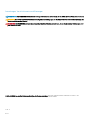 2
2
-
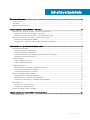 3
3
-
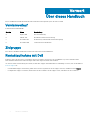 4
4
-
 5
5
-
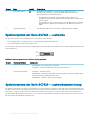 6
6
-
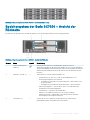 7
7
-
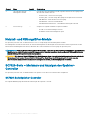 8
8
-
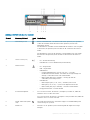 9
9
-
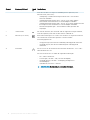 10
10
-
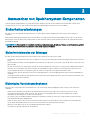 11
11
-
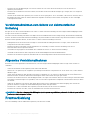 12
12
-
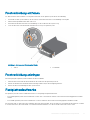 13
13
-
 14
14
-
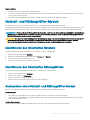 15
15
-
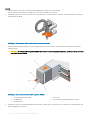 16
16
-
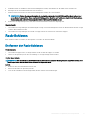 17
17
-
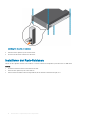 18
18
-
 19
19
-
 20
20
-
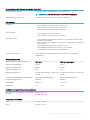 21
21
-
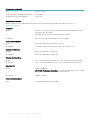 22
22
Dell Storage SC7020F Bedienungsanleitung
- Typ
- Bedienungsanleitung
- Dieses Handbuch eignet sich auch für
Verwandte Artikel
-
Dell Storage SC7020 Schnellstartanleitung
-
Dell Storage SC460 Bedienungsanleitung
-
Dell Storage SC7020 Bedienungsanleitung
-
Dell Storage SC5020F Bedienungsanleitung
-
Dell Storage SCv3000 Bedienungsanleitung
-
Dell Storage SC7020 Bedienungsanleitung
-
Dell Storage SCv2000 Bedienungsanleitung
-
Dell Storage SC420 Bedienungsanleitung
-
Dell Storage SCv2080 Bedienungsanleitung
-
Dell EMC E03T001 Schnellstartanleitung